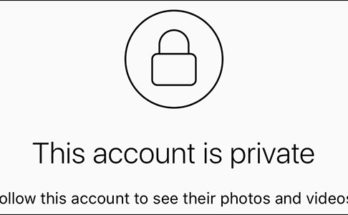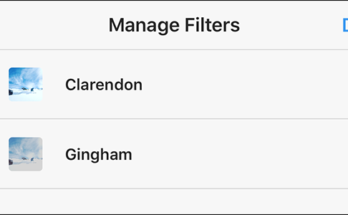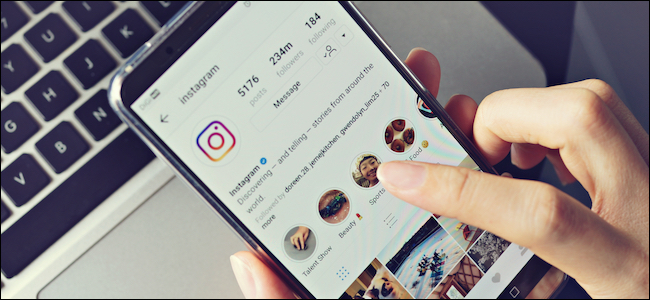
¿Quieres tomarte un descanso de Instagram? Eso es perfectamente razonable. En lugar de eliminar la aplicación o su perfil, intente desactivar temporalmente su cuenta de Instagram. Cuando puedas volver en un mes, todo será como dejaste la red social.
Cómo deshabilitar temporalmente su cuenta de Instagram
La desactivación temporal de su cuenta de Instagram borra su perfil de la red social durante el período de tiempo que desea fuera del sitio. Su URL de Instagram dejará de ser válida, los usuarios no podrán encontrarlo en la búsqueda y tampoco podrán comunicarse con usted. Estas funciones se restaurarán cuando reactive su cuenta.
Puede desactivar temporalmente su cuenta de Instagram sin importar si es una cuenta personal, una cuenta de creador o una cuenta comercial.
Curiosamente, no puede deshabilitar su cuenta desde la aplicación de Instagram en iPhone o Android . En su lugar, deberá usar el sitio web de Instagram.
Comience abriendo el sitio web de Instagram en el navegador de su computadora de escritorio o teléfono inteligente e inicie sesión con la cuenta que desea deshabilitar.
A continuación, vaya a la pestaña de su perfil y seleccione la opción «Editar perfil».
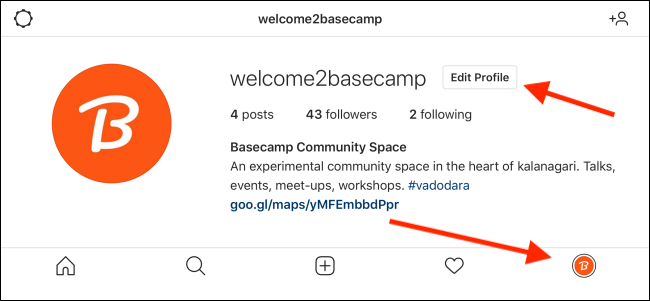
Alternativamente, puede usar este enlace para ir directamente a la pantalla «Editar perfil».
Aquí, desplácese hacia abajo y seleccione el enlace «Desactivar temporalmente mi cuenta».
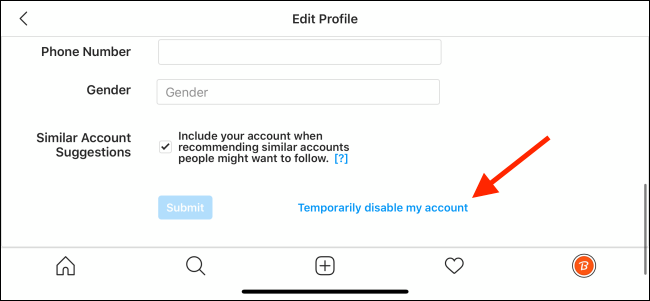
Instagram ahora te preguntará el motivo de la desactivación de tu cuenta. Puede seleccionar un motivo en el menú desplegable. Si no desea proporcionar un motivo en particular, seleccione la opción «Algo más».
Después de hacer la selección, ingrese su contraseña para Instagram.
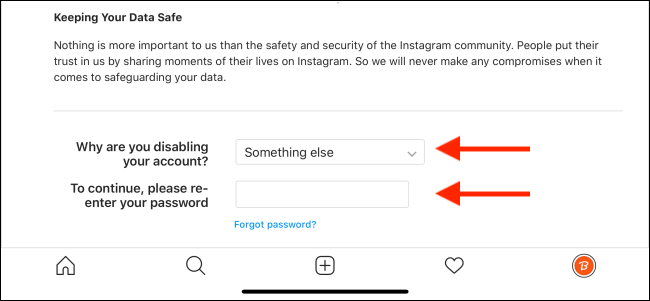
Por segunda vez, toque el botón azul «Desactivar cuenta temporalmente» que se encuentra en la parte inferior de la pantalla. Instagram le pedirá que confirme por tercera vez que desea continuar. En la ventana emergente, toque el botón «Sí».
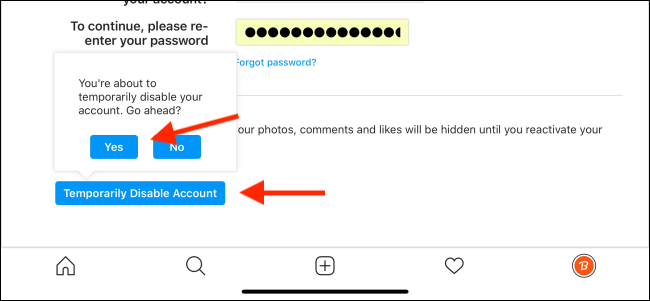
Su cuenta de Instagram ahora estará deshabilitada y se cerrará la sesión de la aplicación de Instagram en su teléfono inteligente. Para confirmar, puede intentar buscar su nombre de usuario de Instagram. Instagram te dirá que el usuario no existe o que aún no ha publicado nada.

Cómo reactivar su cuenta de Instagram
Puede volver y reactivar su cuenta de Instagram deshabilitada en cualquier momento. Todo lo que necesitará es su nombre de usuario y su contraseña. Si ha olvidado su contraseña, puede intentar restablecerla .
Abra la aplicación de Instagram en su dispositivo iPhone o Android o visite el sitio web de Instagram .
Aquí, inicie sesión con su nombre de usuario y contraseña de Instagram.
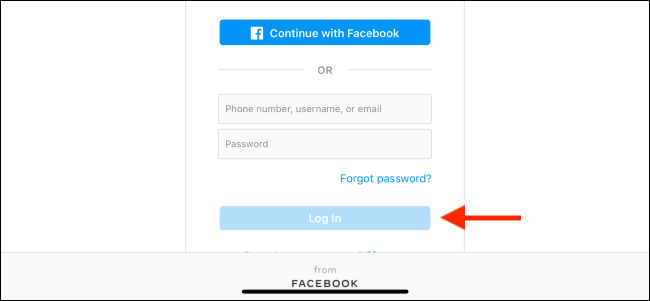
Al instante, su cuenta recuperará su antigua gloria. Para mayor seguridad, debe cambiar su contraseña de Instagram después de reactivar su cuenta.
¿No quieres volver? Puede eliminar su cuenta de Instagram por completo.